Continuum: новая веха в истории пост-ПК
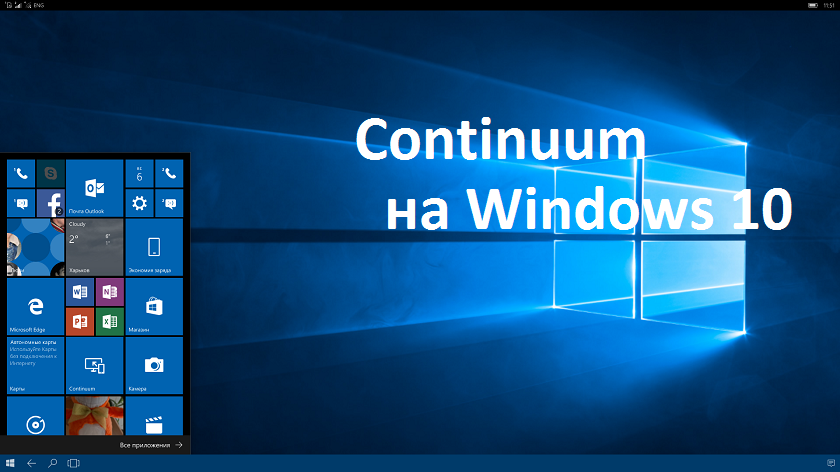
Ни для кого не секрет, что мир персональных компьютеров последние годы переживает не лучшие времена. Продажи настольных ПК падают и тенденций к их росту, к сожалению, нет. Следует признать, что Стив Джобс оказался прав и мы, сами того не заметив, вступили в эру пост-ПК. Смартфоны и планшеты с каждым днем все больше вытесняют настольные компьютеры из нашей жизни.
Мне давно хочется иметь в кармане или портфеле одно устройство, с помощью которого можно звонки совершать, общаться в социальных сетях, посещать любимые сайты, читать новости, делать фотографии и видео, но при этом еще и работать с документами и файлами, делать презентации, писать статьи. Телефон или планшет не дают всего этого. Появление в Windows 10 функции Continuum сразу же вызвало у меня огромный интерес. Захотелось его изучить, попробовать поработать в ней, выяснить стоит ли она моего внимания. Вскоре мне посчастливилось выяснить всё при тестировании Microsoft Lumia 950XL. Поделюсь с вами своими наблюдениями и опытом работы.
Что такое Continuum?

Continuum от Microsoft работает по технологии Plug and Play. Функция Continuum это когда телефон работает как персональный компьютер… Чтобы удобно работать, теперь не обязательно носить с собой ноутбук или большой планшет. Достаточно иметь смартфон под управлением Windows 10 Mobile. Эта операционная система имеет функцию Continuum, с которой можно подключить к телефону монитор и клавиатуру, следовательно, получить аналог настольного ПК. Идея Continuum появилась три года назад после того, как стало очевидным, что мы зависим от своих телефонов и берем их повсюду, но эти гаджеты малопригодны для выполняемой на компьютерах работы. Без ноутбука или настольного компьютера сложно провести демонстрацию в PowerPoint, работать в Office, пользоваться новыми возможностями браузера Microsoft Edge.
Аппаратная часть телефонов уже позволяет им обрабатывать популярные задачи. Когда инженеры создавали Continuum, они встретились со многими техническими и дизайнерскими проблемами. Например, существовало два популярных способа подключения дополнительных дисплеев. Это могло быть дублирования экрана телефона на большом мониторе, или использовалась схема, как при присоединении ПК до нескольких дисплеев. Однако для Continuum эти решения не подходили, так как необходимо было, чтобы телефон работал без изменений, а на большом мониторе отображался рабочий стол компьютера.
Microsoft Display Docks
И вскоре решение было найдено. В недрах Microsoft родилась идея создать специальную док-станцию Microsoft Display Docks. Она позволяет подключать смартфон на Windows 10 Mobile к внешнему монитору или даже телевизору и превращать его в настоящую настольную версию Windows 10 со всеми его атрибутами: кнопкой «Пуск», Рабочим столом и универсальными приложениями.
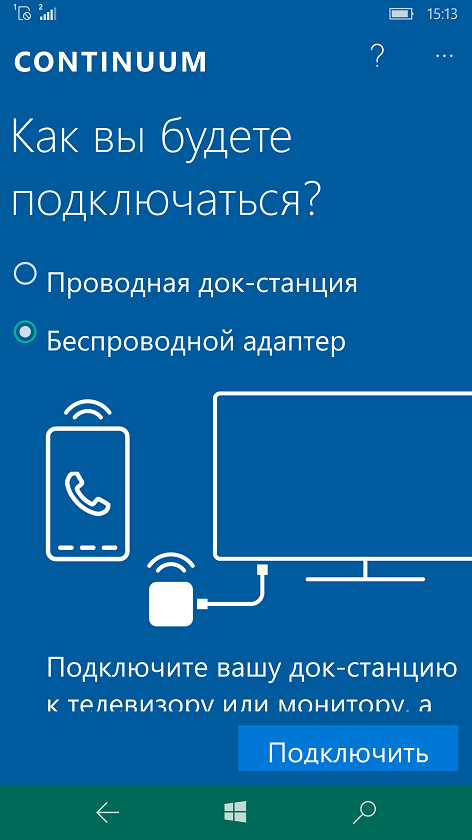
При покупке флагманов Microsoft Lumia 950/950XL эта чудесная док-станция идет в комплекте в отдельной коробке, очень похожей на ту, в которой и сам смартфон. Так что при тестировании Microsoft Lumia 950 XL она тоже мне была предоставлена.
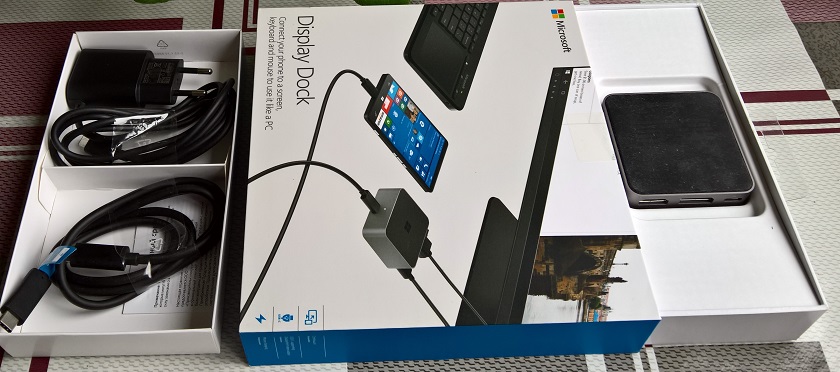
Что же она собой представляет? При первом открывании я увидел компактное устройство, которое имеет тяжелый монолитный металлический корпус.

Правда, верхняя крышка у него пластмассовая с логотипом компании по центру, а нижняя-прорезиненная, что, несомненно, порадовало меня: не будет скользить по гладкой поверхности стола.
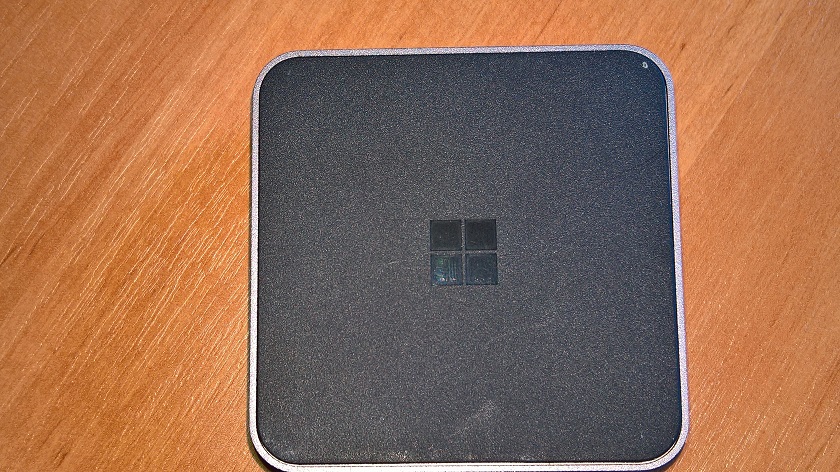

На передней панели расположился порт USB Type C для подключения смартфона и естественно индикатор подключения, который при подключении горит зелёным огоньком.

На задней панели плотно расположились три порта USB 2.0 (можно было хоть один из них поставить 3.0),порт USB Type C для блока питания, два видеовыхода — DisplayPort и HDMI. Все предельно просто, я бы сказал аскетично, в металлических тонах.

Там же в комплекте идут зарядное устройство для док-станции и кабель USB Type C на USB Type C для подключения смартфона к ней. Стоит заметить, что зарядное устройство аналогичное, тому, что идёт в комплекте к самому смартфону. Так что одно из них попросту можно не доставать из коробки.
В качестве альтернативы док-станции можно использовать Miracast-адаптер. По понятным причинам этот вариант имеет некоторые недостатки – прежде всего, это разница в производительности, которая обычно существует между проводным и беспроводным соединением. С другой стороны, это позволяет избежать необходимости переплачивать за Display Dock и может быть полезно в ситуациях, в которых неудобно или проблематично использовать кабели. При этом взаимодействовать со смартфоном можно с помощью беспроводной клавиатуры и мыши благодаря поддержке USB OTG.
Как начать работу с Continuum?
Подключение очень простое. Через разъем HDMI или Diisplay Port (я использовал HDMI-разъем) подсоединяете монитор или даже телевизор, включаете в розетку Microsoft Display Docks, при помощи кабеля USB Type C соединяете смартфон с док-станцией. Смартфон автоматически будет обнаружен и переведен в режим Continuum. Экран смартфона можно использовать в качестве сенсорной панели для управления курсором, как тачпадом.

Для удобства, конечно, лучше подключить клавиатуру и мышь в порт USB 2.0.

Благодаря функции Continuum телефон фактически представляет собой два устройства, с которыми можно взаимодействовать параллельно. Например, когда на мониторе работает приложение Word, на смартфоне одновременно с ним может быть запущен Excel. Самое интересное, что при работе в режиме Continuum смартфон продолжает функционировать в привычном режиме. С экрана мобильного устройства в этот момент можно звонить, отвечать на сообщения, смотреть видео и так далее.
Как это работает на самом деле?

Если все правильно подключили, то через пару секунд на экране запустится рабочий стол, похожий на рабочий стол настольной версии Windows 10.Похожий, но не совсем. В левом верхнем углу вы увидите мобильные элементы, такие как уровень сигнала мобильной связи, а в правом верхнем углу будет датчик уровня заряда батареи и дата.
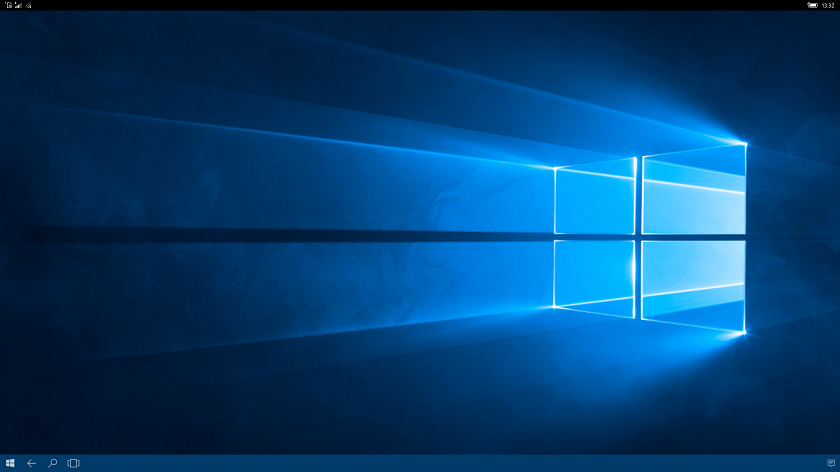
Также отличия увидите и в меню Пуск. Вместо привычного набора для настольных устройств появится Рабочий стол вашего смартфона со всеми плитками и настройками. Кстати, только через меню Пуск вы сможете запускать программы в Continuum, альтернативных вариантов их запуска разработчики, к сожалению, не предусмотрели.
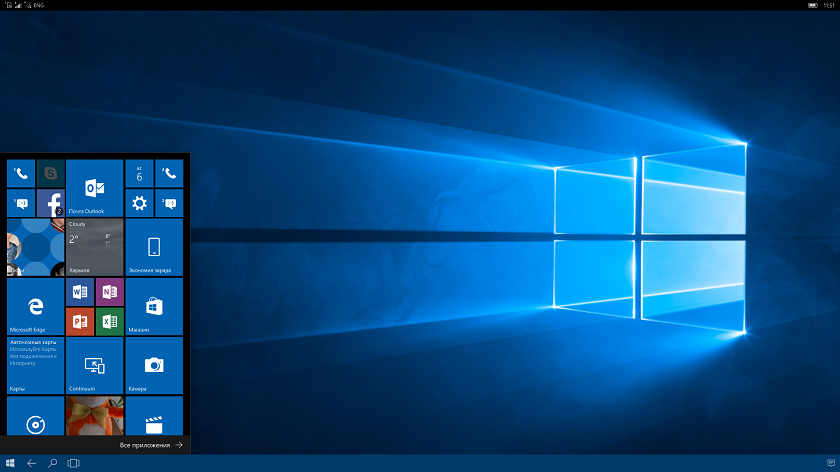
Теперь перейдем к приятным фишкам программы. Список запущенных приложений мы можем видеть в Панели задач (реализовано точно так, как и на стационарных компьютерах). Стоит заметить, что универсальные приложения будут выделены, а те, которые не сможете запустить в режиме Continuum , как бы в тени. Кликая на них, вы не сможете открыть данное приложение.
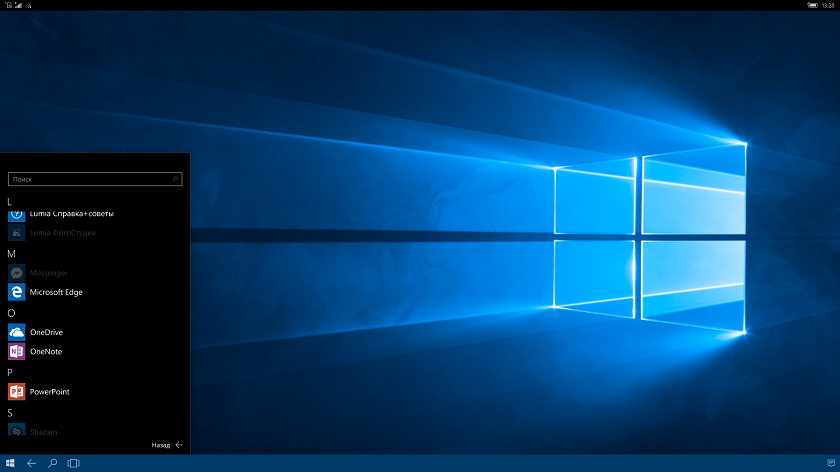
Для переключения между программами нам достаточно просто кликать по их иконкам. Вы так же можете нажать кнопку «просмотр задач», чтобы просмотреть все запущенные приложения и перейти к любому из них.
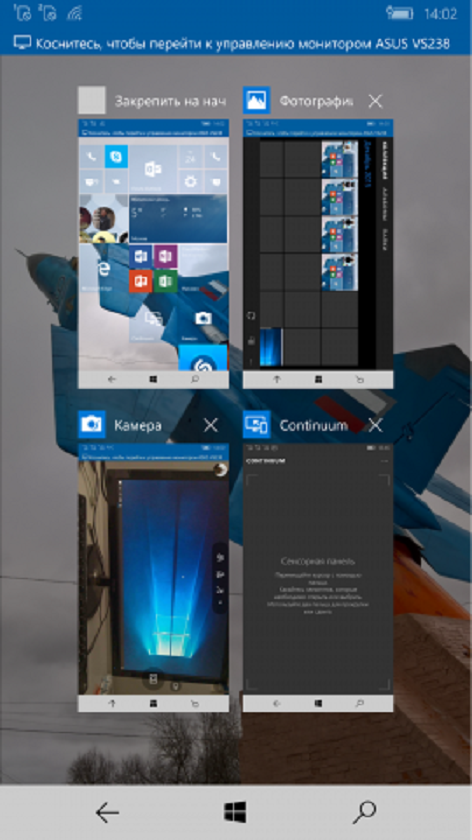
Режим Continuum на Windows 10 Mobile поддерживает те же комбинации клавиш, что и на настольной версии Windows 10. Вы можете легко переключаться между приложениями, просто нажимая Ctrl + Tab. Работая с документом, можете выделить нужный текст, затем нажать Ctrl + C или Ctrl + X, чтобы скопировать или вырезать его, а затем вставить его в нужное место с помощью комбинации Ctrl + V. Всё это создаёт ощущение работы за полноценным компьютером.
Запущенные программы на большом экране работают идентично тому, как мы видим их на ПК. Такого эффекта компания Microsoft достигла благодаря разработке универсальных приложений, которые сами понимают, на каком экране они сейчас запущены - на 5" или на 22" и автоматически настраивают дизайн приложения под новый монитор или телевизор.
Меня очень порадовала возможность подключить к Microsoft Display Dock внешний накопитель, проще говоря, флешку или внешний диск. При этом вы получаете полный доступ к контенту на внешнем носителе, можете его открыть, редактировать, скопировать и даже распечатать, если есть такая необходимость. Теперь вам для этого не нужен ПК. Просто подключаете внешний диск, и он, не загружая никаких драйверов, и не требуя установок дополнительных программ, открывается на вашем мониторе или телевизоре при помощи режима Continuum. Для людей бизнес-сегмента это просто находка.
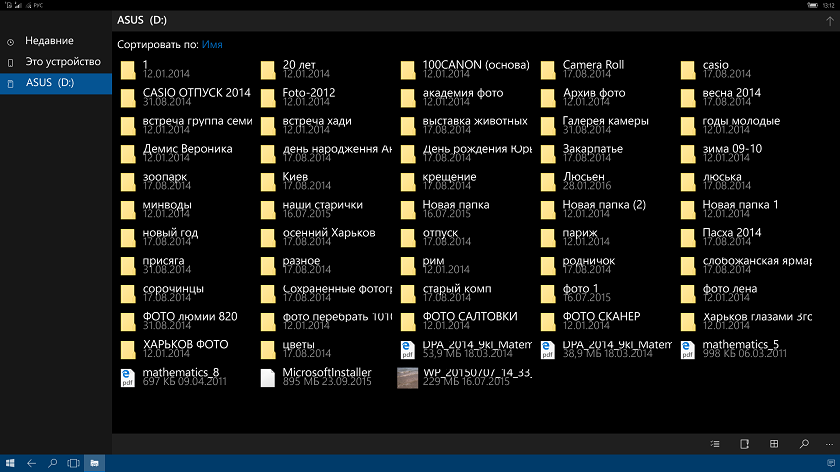
Поначалу действительно создается впечатление, что вы сидите за привычным компьютером. Вы вполне обыденно можете зайти в свою почту, открыть письмо от коллеги с вложенной презентацией и, нажав по её иконке правой кнопкой мыши, спокойно запустить в нужной для вас программе.
Работая в режиме Continuum на Lumia 950 XL ,вы не будете работать с расширением или отображением экрана телефона на внешнем экране, не сможете просто перетянуть мышью значки с одного экрана на другой. То есть, если вам понадобится то или иное приложение, вы должны будете его запустить через меню «Пуск». К примеру, если вы захотите открыть почту на большом экране, просто зайдите в меню «пуск» на том же большом экране, и откройте ее. Если вы хотите запустить почту на телефоне, зайдите в меню «пуск» с экрана телефона и кликните на значок почты.
Я не большой поклонник игр на смартфоне. Всё же решил проверить, многие ли запускаются в режиме Continuum. Разочарую любителей игр сразу. В магазине я сумел найти не больше десятка таких. Многие из них простейшие, но есть и достойные внимания. Особенно порадуются любители World of Tanks Blitz. Ваша любимая игрушка легко запускается в режиме Continuum, причем на самых высоких настройках. При чем, не наблюдается какое-то торможение, зависание. Все прекрасно работает. Правда, управлять танком придется все же с поверхности телефона.


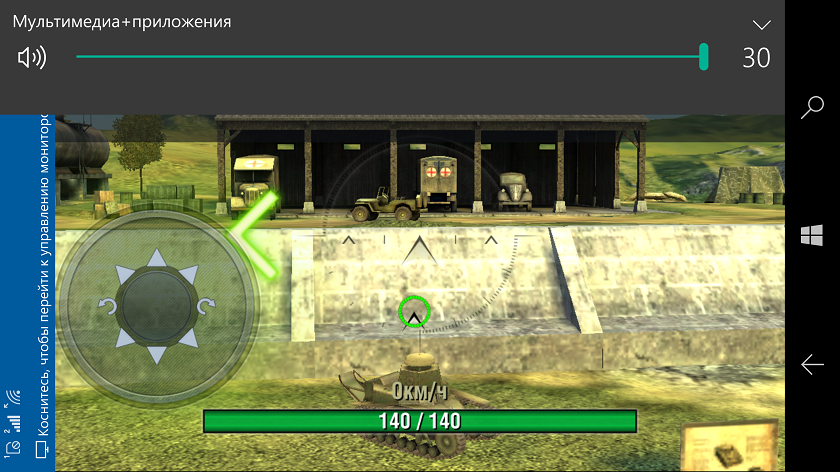
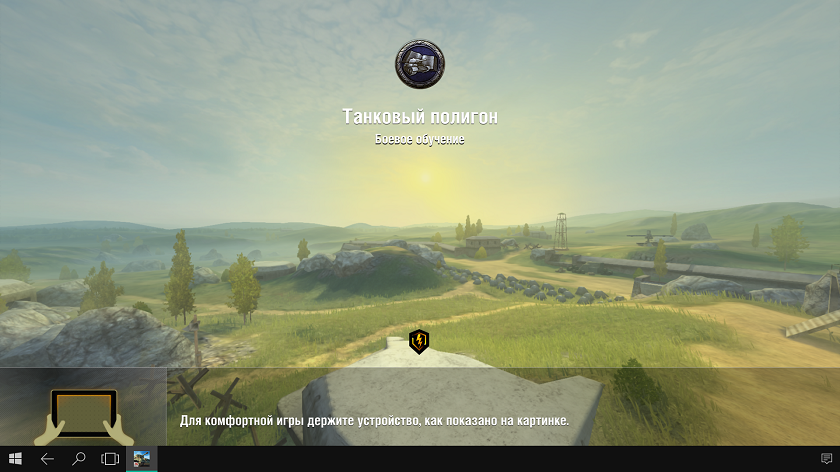
Приложение Remote Desktop Preview
На первый взгляд знакомое всем приложение для удаленного доступа к ПК. Но не все так просто. Теперь оно получило поддержку Continuum. Remote Desktop Preview позволяет через протокол RDP удалённо подключаться к компьютерам, подключенным к интернету.
Это приложение навсегда перевернуло мои представления о возможностях режима Continuum для Windows 10. Теперь вы можете легко получить доступ к вашему ноутбуку или планшету на Windows 10 , находясь далеко от него. Для этого вам потребуется пару минут, и попросить своих домочадцев или коллег по работе просто включить ноутбук, даже не вбивая пароль или пин-код.
Как всё это происходит? Достаточно в Магазине с вашего телефона скачать его (не перепутайте только со старой версией приложения).
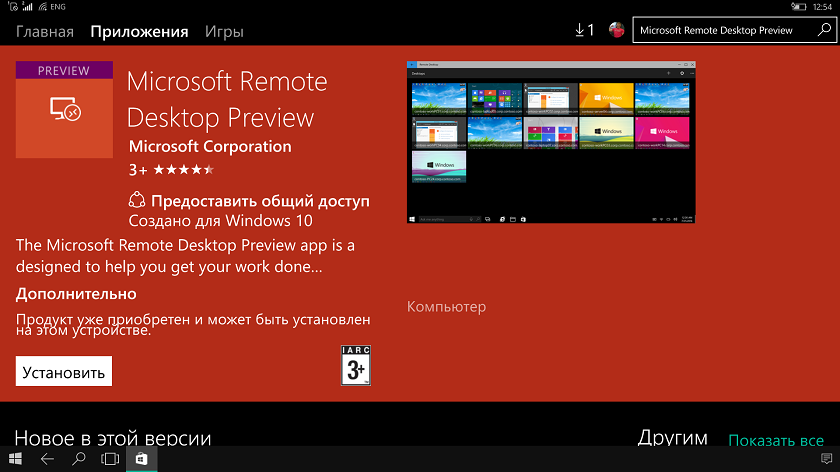
Нужно быть готовым к тому, что интерфейс и настройки на английском, но даже школьных знаний английского языка вам достаточно, чтобы во всем разобраться.
Процедура настроек предельно проста. Запускаете приложение, в открывшемся окне кликаете на плюсик добавления вашего устройства.
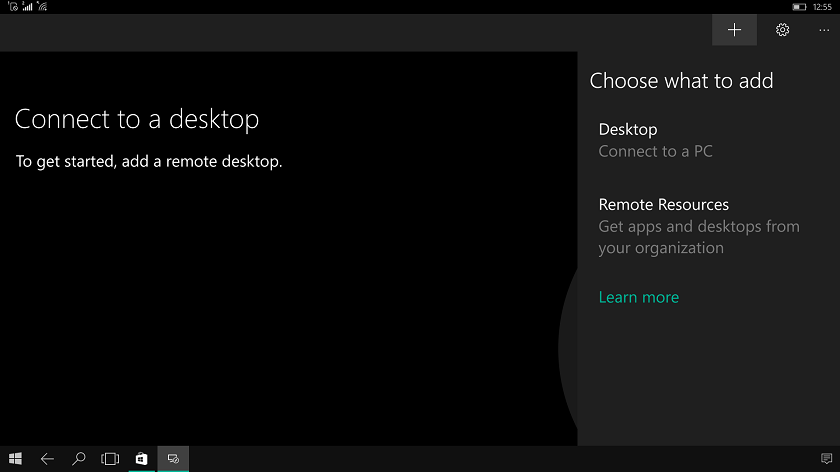
Вводите имя своего ПК, добавляете его в удаленный доступ. Нужно помнить, что ваш ноутбук должен иметь разрешение на удаленный доступ.
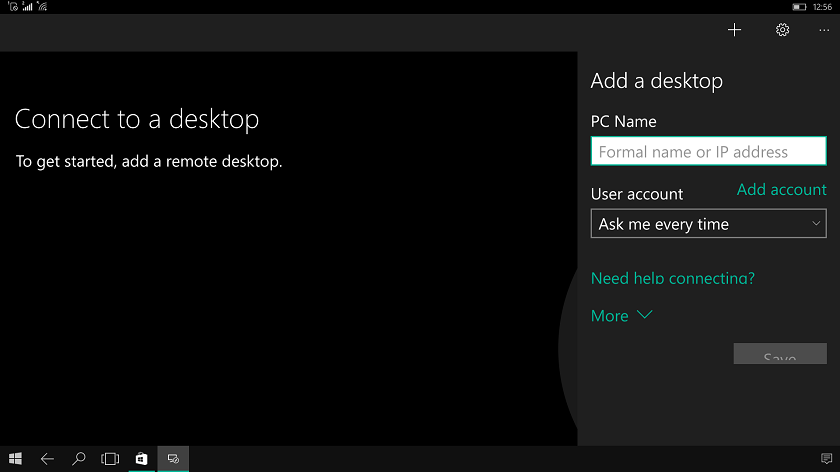
Также от вас потребуется учетная запись, с которой заходите на свой ноутбук. Думаю, что это не проблема ни для кого.
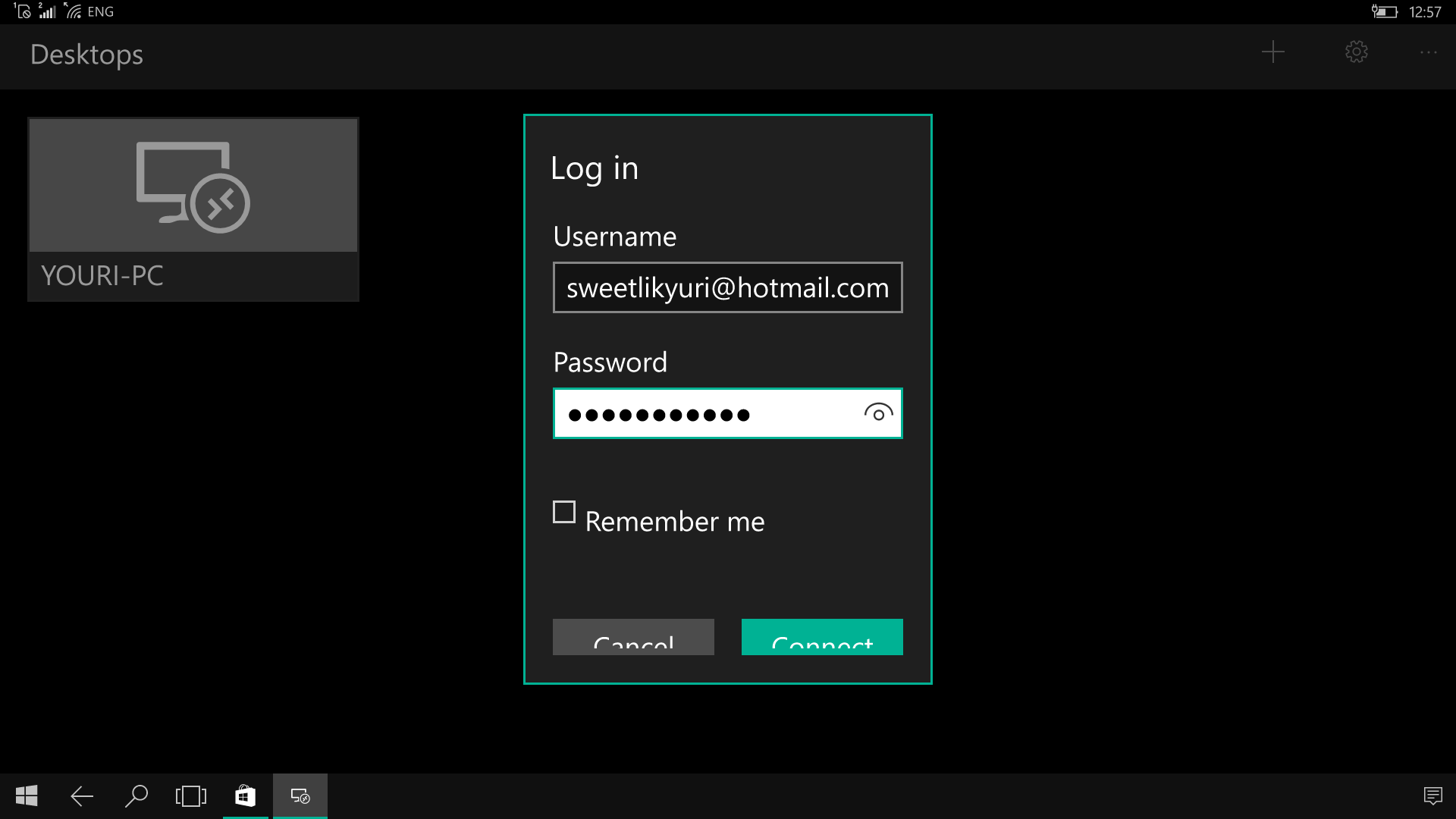
Буквально одна секунда и на экране вашего монитора в режиме Continuum появится Рабочий стол вашего устройства. Точно все так же как вы привыкли. Правда, в верхних углах вы заметите уровень сигнала мобильной связи, датчик уровня заряда и дату, а по центру три точки на черном или белом фоне.
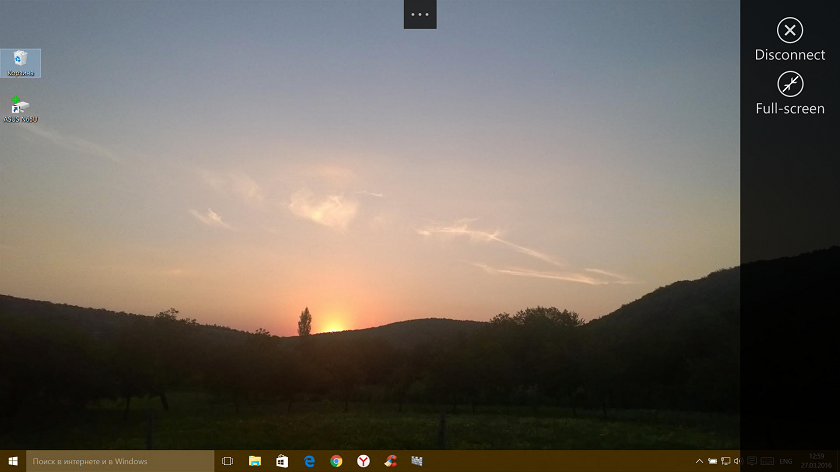
Таким образом, вы получаете полный доступ к своим файлам, программам и приложениям, можете открывать браузеры, использовать все свойства Windows 10. Никаких ограничений нет. На скриншотах видно, как я свободно открываю файлы, перемещаю их из папки в папку, пользуюсь браузером, делаю все то, что обычно делаю, сидя за ноутбуком.
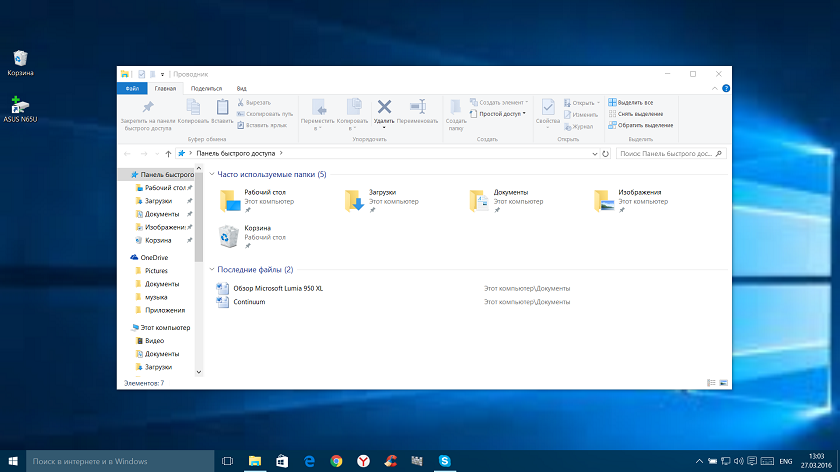

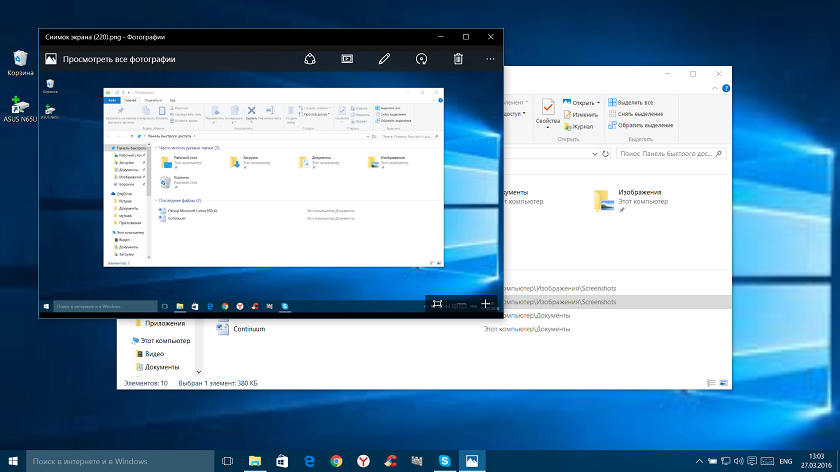
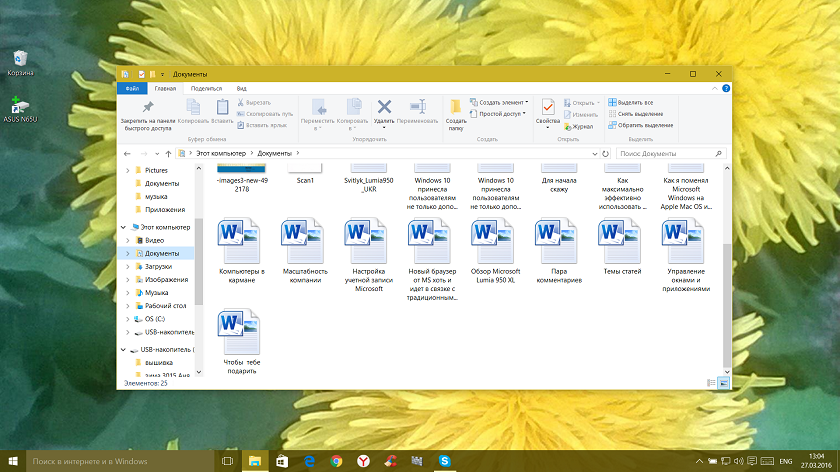
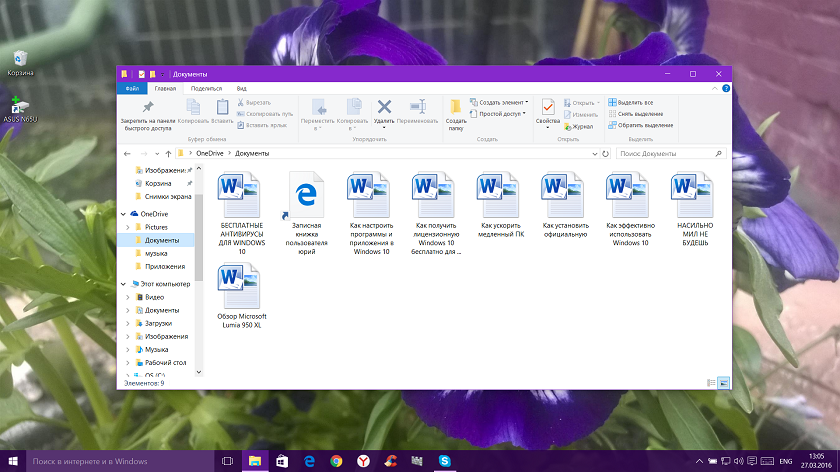
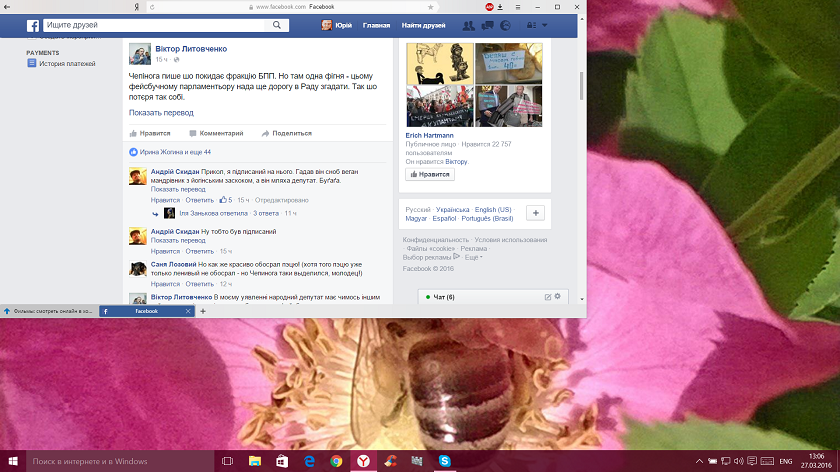
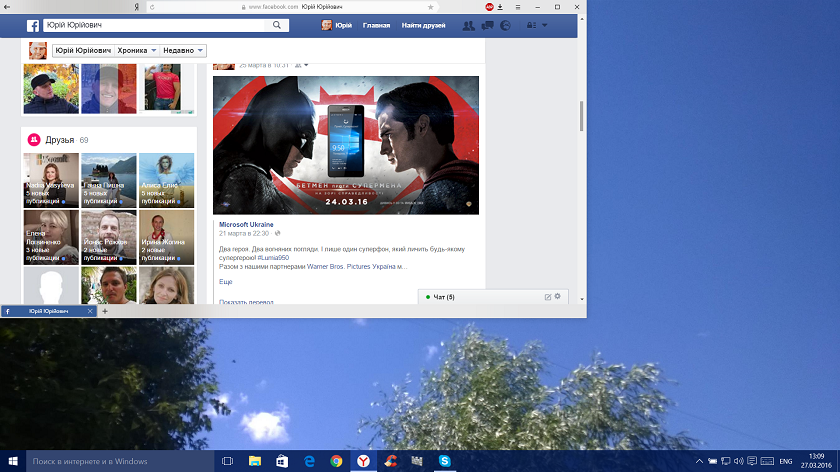
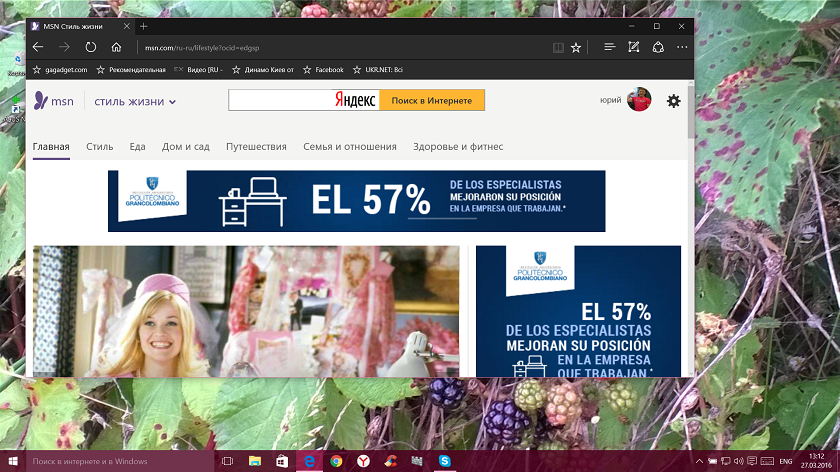
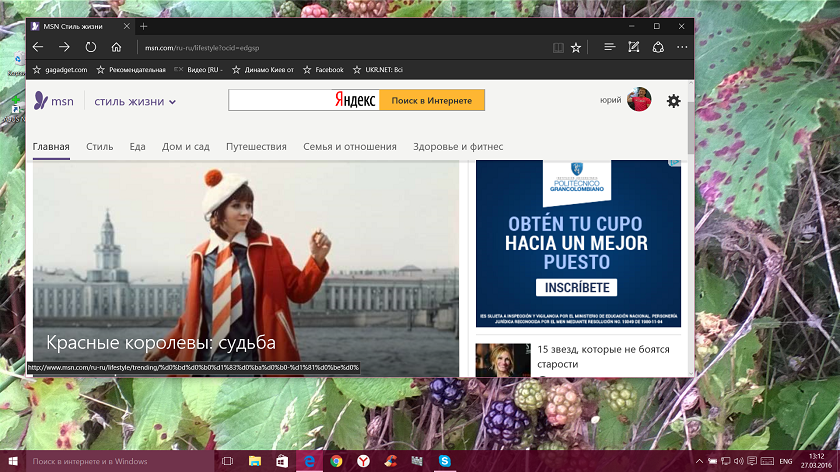
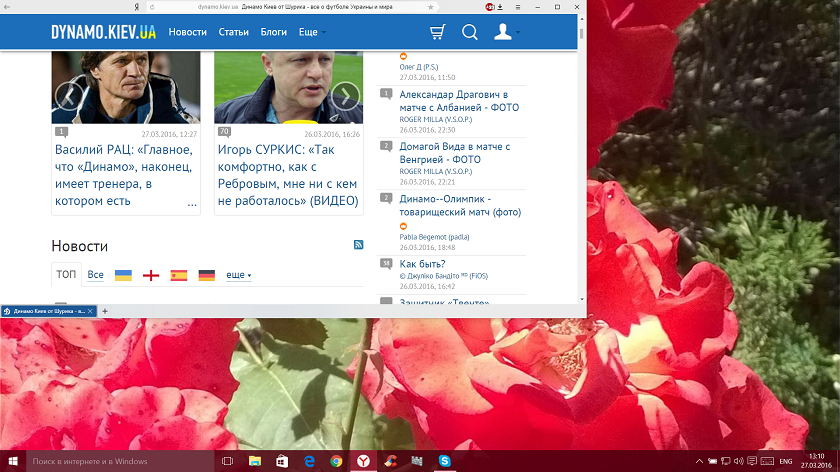
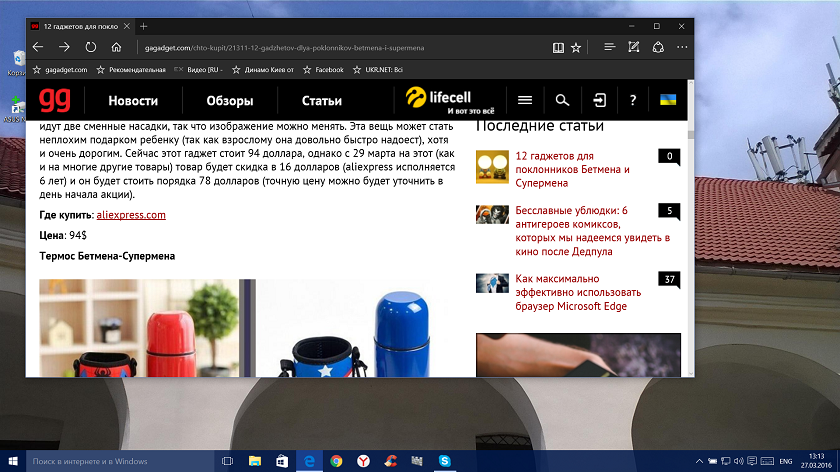

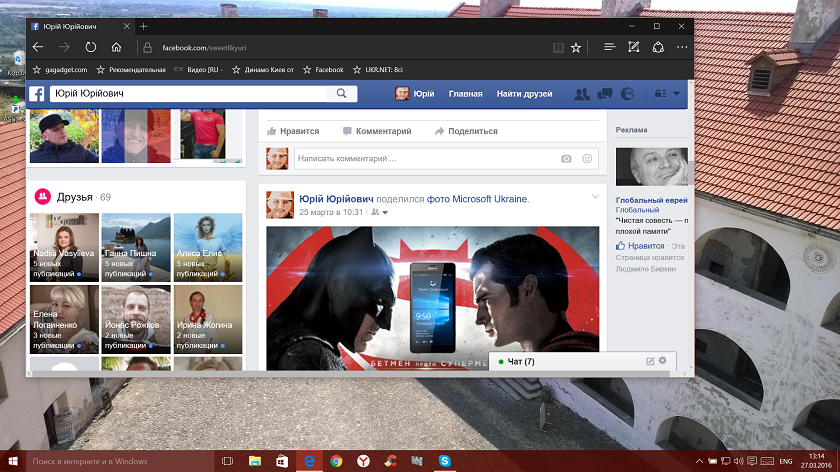
Правда, вы не сможете использовать свой Skype. Но с успехом можете использовать свой смартфон и пообщаться в Skype, но пока что только с самого смартфона, так как универсального приложения этой программы еще нет. По последним слухам, разработчики работают над этой проблемой. В последней сборке insider fast универсальное приложение скайпа(бета) таки было добавлено. Хотя странно,почему только сейчас, а не до релиза. Это вопрос к самой компании Microsoft.
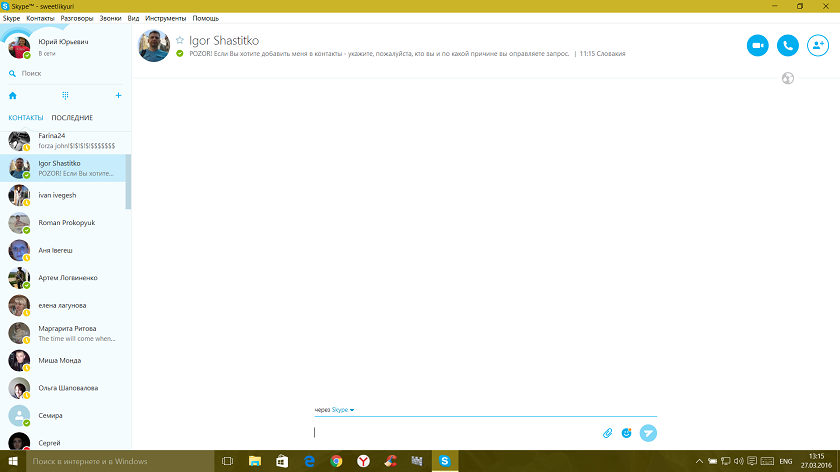
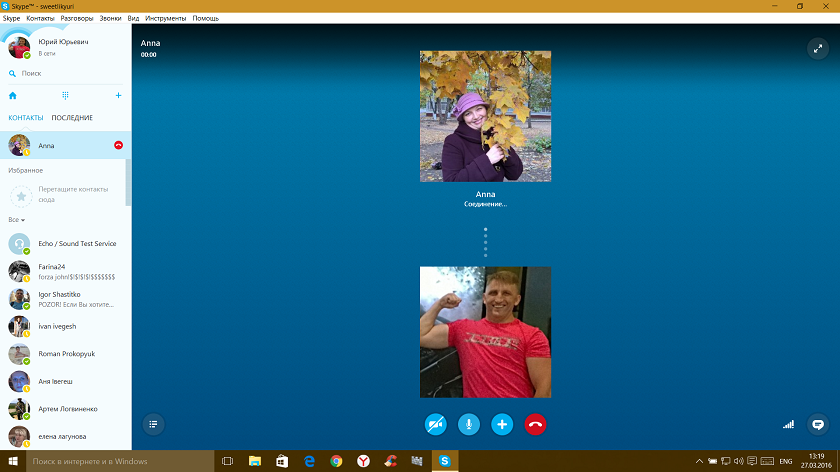
За три недели я просто отказался от ноутбука, так как он мне был не нужен. Все и так было у меня под рукой и не нужно было носить его с собой на работу или сидеть за ним дома. Все это я мог легко делать, например, лежа на диване даже на экране телевизора. Это очень впечатляет.
Что невозможно делать в режиме Windows Continuum?
Первая и наверно самая главная проблема Continuum- недостаток универсальных приложений. Вы сможете в этом режиме открыть только те программы, которые имеют индексацию Universal Apps, то есть универсальные приложения. Таких пока что очень немного, но работа идет, и приложения появляются всё чаще и чаще. В Магазине их легко отличить, потому что они подписаны, как Создано для Windows 10. В режиме Continuum при подключении монитора сразу же видны данные приложения. Я думаю, что компании Microsoft нужно находить выход из этой ситуации.
Да и не все приложения будут иметь привычный для вас вид. Даже офисные приложения имеют мобильный вид, а не как в настольных ПК. Пользователям, которые привыкли максимально использовать все функции Excel, Continuum вряд ли понравится.
Ещё одним неприятным моментом является невозможность запустить программы в нескольких окнах одновременно. Иными словами Snap view вообще нельзя использовать с Continuum. Вы можете работать только в двух приложениях одновременно — одно на телефоне и одно на большом экране монитора.
Пользователи Windows Continuum лишены возможности перетаскивать изображения и программы с дисплея смартфона на монитор. Эта функция недоступна, так как Continuum не является чистой проекцией на подключённый экран. Конечно, это спорный недостаток, однако подобная функция могла бы пригодиться.
Подведем итоги
Даже если сам режим Continuum в итоге останется нишевым, я очень надеюсь, что его идеи и сама мысль в целом станут переломной вехой в истории пост-ПК. Производители могут гоняться за ультратонкими и мощными устройствами, но пользователи хотят держать в руках универсальный девайс. То устройство, которое одновременно заменит нам и смартфон, и плеер, и ноутбук, и даже игровую приставку.
Я настроен в отношении Continuum более оптимистично, чем прежде. Ему еще предстоит пройти долгий путь, и сам по себе он не станет «палочкой-выручалочкой» для платформы. Но для ряда пользователей он может стать великолепным вложением денег.
Почему-то я уверен, что у режима Continuum есть хорошее будущее, особенно в бизнес-сегменте. Ведь деловому человеку, который находится в офисе или в командировке, проводит онлайн-совещание или тренинг, хочется иметь такое устройство. Оно позволит ему быть мобильным, современным и интерактивным. Для простого пользователя он тоже очень может пригодиться и заменить уйму не нужных устройств. Имея док-станцию и смартфон, вы сможете общаться с друзьями в социальных сетях на большом экране своего телевизора, использовать его вместо игровой консоли, запускать свои рабочие программы интерактивно работать и учиться. Уверен, что такое будущее не за горами и режим Continuum лишь первая ступенька на этом долгом пути.
Для тех, кто хочет знать больше
- Разработки Microsoft опередившие своё время
- 7 событий 2015 года, которые изменят мир
- Чего я жду от Microsoft в 2016 году?
- Microsoft Build 2016: Xbox One, Cortana, боты, Hololens и ни слова о Windows 10 Mobile
- Microsoft Hololens: провал или инновация?
- Насильно мил не будешь: почему Microsoft так агрессивно продвигает Windows 10?
Подписывайтесь на наш нескучный канал в Telegram, чтобы ничего не пропустить.
Поделиться